Edge Gateway per Linux
Hai acquistato il CODESYS Automation Server nel CODESYS Store International e creato un account utente con nome utente e password per accedere al CODESYS Automation Server. Per istruzioni dettagliate, vedere Iniziare con il CODESYS Automation Server.
Il CODESYS Automation Server Connector pacchetto è installato sul tuo computer in CODESYS Development System e CODESYS è stato riavviato.
Il CODESYS Edge Gateway for Linux pacchetto per Linux è installato sul tuo computer.
Se questo pacchetto non è installato sul tuo computer, scarica il file CODESYS Edge Gateway for Linux pacchetto dal CODESYS Store International e installalo sul tuo computer o su un dispositivo di destinazione autonomo.
Installazione del sistema operativo
Collega una tastiera, un mouse e un monitor al Linux dispositivo. Aggiungi il dispositivo alla tua rete che ha una connessione a un server DHCP.
Segui le istruzioni del produttore.
Rileva l'indirizzo di rete.
Consultare la documentazione del produttore per i parametri di rete impostati del Linux dispositivo.
È inoltre possibile rilevare i parametri di rete del Linux dispositivo tramite il comando della console
"ifconfig"in una consolle del Linux dispositivo.
Inizio CODESYS.
Clic .
Il Gateway perimetrale si apre la vista.
In Seleziona destinazione, clicca il Scansione pulsante.
Il Scansione Edge Gateway finestra di dialogo elenca gli indirizzi IP dei dispositivi disponibili nella rete.
Identifica il tuo Linux dispositivo.
Apri un prompt dei comandi di Windows.
Nota: a questo scopo, il tuo Linux il dispositivo necessita di un nome noto e univoco nella rete.
Eseguire il
pingcomando sul nome del dispositivo.Viene restituito l'indirizzo di rete.
Installazione del pacchetto di runtime in CODESYS
Clic .
Il Gateway perimetrale si apre la vista.
In Seleziona destinazione, fare clic Scansione.
La rete viene scansionata per i PLC. Il risultato è elencato come indirizzi IP in Scansione Edge Gateway dialogo. Il rispettivo indirizzo MAC viene visualizzato tra parentesi dopo ogni indirizzo IP.
Seleziona l'elemento elencato nella finestra di dialogo che corrisponde al tuo PLC. Se l'indirizzo IP è sconosciuto, l'indirizzo MAC può fungere da identificatore. Questo di solito è fornito anche sull'alloggiamento dell'hardware (ad esempio, su un'etichetta).
Viene stabilita la connessione al PLC.
In alternativa ai passaggi 2 e 3, puoi anche specificare il nome del tuo Linux computer nel indirizzo IP campo.
In Credenziali di accesso, specificare le credenziali configurate per il Linux sistema.
In CODESYS Edge Gateway for Linux Pacchetto, in Versione, selezionare la versione desiderata con architettura del pacchetto Edge Gateway.
La cartella viene visualizzata in Directory del pacchetto dove CODESYS memorizzato i file Debian per il file Edge Gateway (file DEB).
Esempio:
..\Users\<name>\CODESYS Edge Gateway for Linux.Selezionare la versione con l'architettura desiderata da installare.
Clic Installare.
L'Edge Gateway selezionato è installato. Edge Gateway viene avviato automaticamente. Non è necessario un riavvio manuale.
Connessione di un Edge Gateway al Automation Server e Entrare nei PLC
Se la Gateway perimetrale vista non è aperta, quindi fare clic .
Suggerimento
Nota: se il comando non può essere eseguito per un gateway Linux, è possibile abilitare la modalità di configurazione aggiungendo la voce seguente nel file di configurazione
Gateway.cfg:[CmpEdgeGateway]MaintenanceMode=1Quindi è necessario riavviare Edge Gateway.
Nel Gateway perimetrale vista, nel Gateway perimetrale area, fare clic su Attiva la modalità di configurazione pulsante.
Leggi le note nel Attiva la modalità di configurazione del gateway CODESYS Edge finestra di dialogo e quindi fare clic ok.
Attiva la modalità di configurazione del gateway CODESYS Edge Dialogo
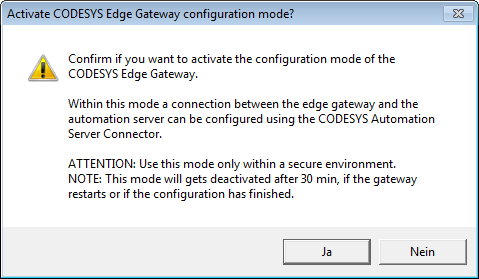
In CODESYS, fare clic .
Il Connetti o riconfigura i gateway Edge si apre la vista.
Nel Gateway perimetrale gruppo, nel Nome host/IP del gateway campo, fare clic sulla freccia della casella di riepilogo e selezionare il gateway che deve essere configurato come Edge Gateway. La casella di riepilogo contiene i gateway già configurati CODESYS.
Il Porta d'ingresso campo viene aggiornato automaticamente.
In alternativa al passaggio precedente, puoi anche specificare manualmente Nome host/IP del gateway e Porta d'ingresso.
Se hai specificato manualmente i dati, devi fare clic su Controllare/aggiornare le informazioni del gateway pulsante per la visualizzazione iniziale dei dati di Edge Gateway (ad esempio, se i dati di configurazione sono impostati o meno). In alternativa, puoi anche premere il tasto Invio in uno dei due campi.
Se la Modalità di configurazione viene visualizzato come disabilitato in Gateway perimetrale gruppo di questa vista, quindi fare clic su Controllare/aggiornare le informazioni del gateway pulsante. Se la modalità di configurazione non è ancora abilitata, ricontrolla i passaggi da 1 a 3 di questa guida.
Ora inserisci le seguenti informazioni per CODESYS Automation Server in questa vista:
URL del server: URL del CODESYS Automation Server
Nome sul server: Nome che Edge Gateway avrà sul CODESYS Automation Server
Descrizione: Descrizione dell'Edge Gateway
Clicca il Connetti al server pulsante.
Viene visualizzata la seguente finestra di dialogo per l'accesso a CODESYS Automation Server:
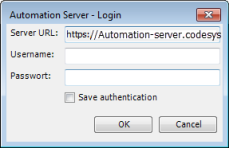
Hai specificato il URL del server nel Connetti o riconfigura i gateway Edge Visualizza. Non puoi più cambiarlo in questo passaggio.
Quando l'autenticazione a più fattori è attivata per un determinato utente, o non ancora attivata ma applicata, la visualizzazione del browser del file CODESYS Automation Server si apre anche per inserire il token o per attivare MFA. Dopo averlo completato con successo, verrai reindirizzato a CODESYS.
Se la comunicazione con il CODESYS Automation Server è in esecuzione tramite un server proxy, quindi il file Server proxy – Accedi la finestra di dialogo si apre prima del Server di automazione – Accedi dialogo. In questa finestra di dialogo, si specifica il file URL proxy, Nome utente, E Parola d'ordine per il server proxy e quindi fare clic su OK.
In questa finestra di dialogo, inserisci il tuo nome utente e password per il CODESYS Automation Server e fare clic ok.
Nella visualizzazione dei messaggi viene visualizzato un messaggio che indica che è stato creato un nuovo Edge Gateway in CODESYS Automation Server.
Il Stato del certificato e Identificazione personale del certificato i campi sono aggiornati nel Connetti o riconfigura i gateway Edge Visualizza. Lo stato del certificato del CODESYS Automation Server si legge nell'area Certificato primario abbinato. Il Identificazione personale del certificato per il Gateway perimetrale e il CODESYS Automation Server è identico. Il Identificazione personale del certificato è visibile quando il Mostra dettagli l'opzione è selezionata.
Clicca il Mostra Edge Gateway sul server comando.
La finestra di dialogo di accesso di CODESYS Automation Server si apre.
Nel Registrazione finestra di dialogo, utilizzare il nome utente e la password per accedere al .
Quando l'autenticazione a più fattori è attivata per un determinato utente, o non ancora attivata ma applicata, la visualizzazione del browser del file CODESYS Automation Server si apre anche per inserire il token o per attivare MFA. Dopo averlo completato con successo, verrai reindirizzato a CODESYS.
Il si apre la vista.
Il gateway creato di recente viene mostrato ed è identificato da un cerchio verde pieno (il che significa che è attualmente in esecuzione).
Nei passaggi successivi si specifica un PLC sul file CODESYS Automation Server per il nuovo portale.
Per stabilire la connessione dal CODESYS Automation Server al tuo PLC, assicurati prima che il PLC sia in esecuzione. Nel menù del CODESYS Automation Server, fare clic .
Nel Scansione in rete visualizzare, selezionare il gateway creato di recente e fare clic su aggiorna
 pulsante.
pulsante.Nota: assicurarsi che i nomi dei PLC sotto un gateway siano univoci.
Vengono visualizzati tutti i PLC disponibili nella rete.
Seleziona il tuo PLC da questo elenco.
Il Visto l'ultima volta, Numero di serie, e Identificazione del dispositivo vengono visualizzate le informazioni per questo PLC.
Clic Aggiungi al server.
Il Aggiungi PLC a Automation Server si apre la finestra di dialogo.
Se è abilitata una gestione utenti per un PLC in CODESYS, poi nel Aggiungi PLC a Automation Server finestra di dialogo devi prima entrare nella Nome utente e Parola d'ordine per il PLC.
Affinché il CODESYS Automation Server per connettersi correttamente a un PLC, è necessario inserire qui le credenziali di un utente PLC con autorizzazioni di amministratore.
Se per il PLC non è abilitata alcuna gestione utenti, si apre una finestra di dialogo che consente di configurare una gestione utenti nel PLC. Per fare ciò, specificare il Nome utente, Parola d'ordine, E Ripeti la password campi. Infine, fai clic Confermare.
Sul PLC è impostata la gestione utenti con l'utente appena configurato.
Il Visualizzazione elenco si apre la finestra e mostra anche il PLC aggiunto di recente. Questo PLC è identificato da un cerchio verde pieno
 (il che significa che il CODESYS Automation Server è collegato al PLC). Al contrario, i PLC a cui non sono attualmente collegati CODESYS Automation Server, o che si trovano in uno stato di errore, sono identificati dal
(il che significa che il CODESYS Automation Server è collegato al PLC). Al contrario, i PLC a cui non sono attualmente collegati CODESYS Automation Server, o che si trovano in uno stato di errore, sono identificati dal  simbolo.
simbolo.Per aggiungere un tag al PLC, fare clic su Particolari pulsante. Quindi fare clic Nuova etichetta nel Dettagli PLC visualizzare e fornire un nome per il tag (esempio:
Group1).Nel Visualizzazione elenco, è possibile filtrare i PLC visualizzati per tag. Fare clic sulla variabile di un PLC per farlo.
Inoltre è possibile raggruppare i controllori per variabili nella vista della topologia.